
Pour personnaliser l’écran de verrouillage de Windows 10, cela vous prendra à peine une minute ou deux. Vous pourrez même choisir entre une photo classique ou un diaporama.
Pour aller plus loin
Fonds d’écran : les meilleures applications pour changer de wallpaper sur Android
Comment personnaliser l’écran de verrouillage de Windows 10 ?
Avant de commencer, si vous savez déjà l’image que vous souhaitez utiliser, placez-la dans un dossier de votre choix. Le dossier Images est sûrement le plus pertinent.
Pour aller plus loin
Comment faire une capture d’écran sur Windows 10
Si vous comptez utiliser un diaporama, créez un dossier dédié dans Images pour simplifier la suite de la procédure. Ceci fait, nous pouvons commencer.
- Appuyez sur Windows + i pour lancer le panneau des Paramètres Windows.
- Rendez-vous ensuite dans Personnalisation.
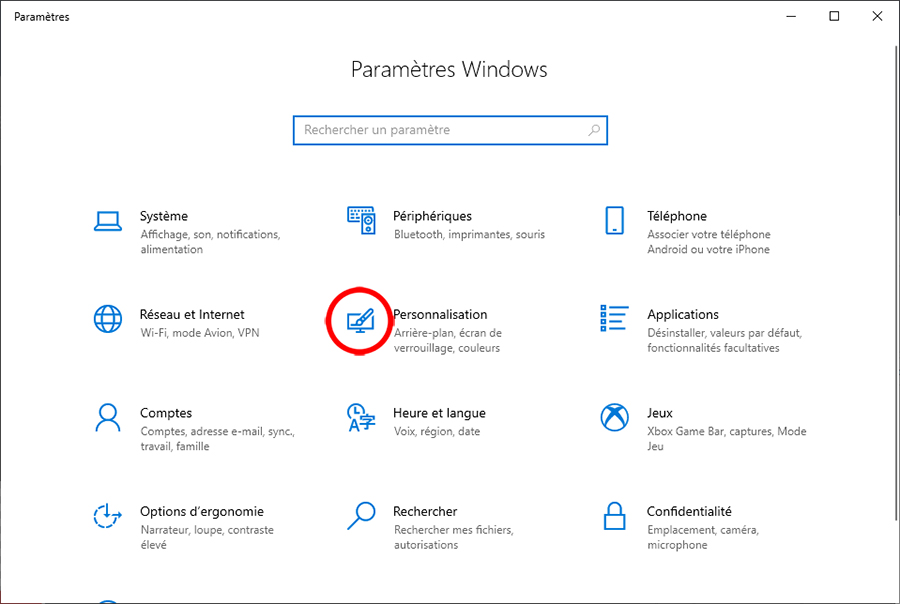
- Sélectionnez, dans le panneau de gauche, Écran de verrouillage.
- Sur la partie droite de la fenêtre se trouve un menu déroulant nommé Arrière-plan.
- Cliquez dessus et choisissez Image pour un écran de verrouillage composé d’une seule image ou Diaporama.
- Dans le premier cas, vous pouvez sélectionner l’une des images proposées par Windows 10 ou cliquer sur Parcourir pour choisir une image de votre bibliothèque d’images ou de photos.
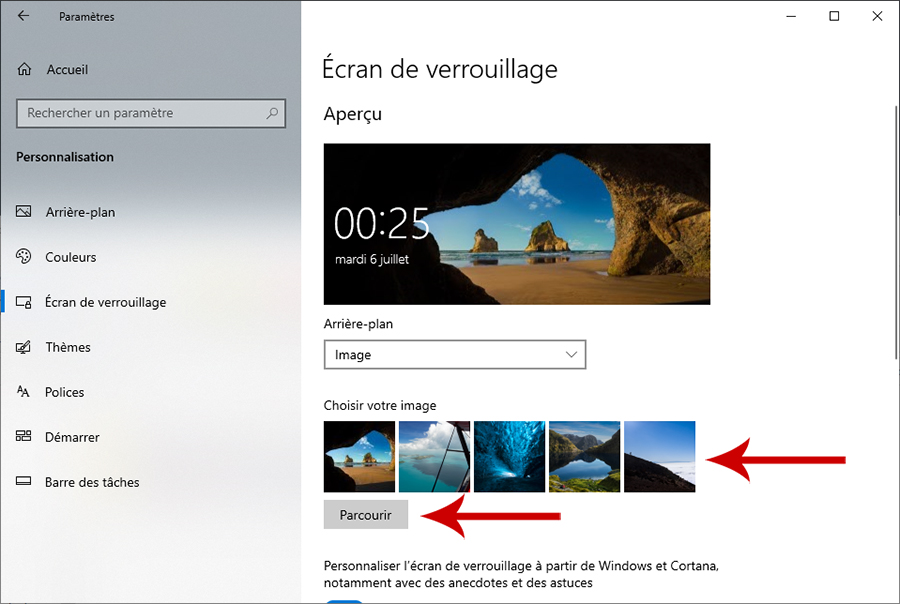
- Dans le cas d’un diaporama, cliquez sur Ajouter un dossier où vous aurez préalablement copié les images qui vous intéressent. Vous pouvez opter pour le dossier par défaut Images, mais dans ce cas le diaporama sera composé de toutes les photos qui s’y trouvent.
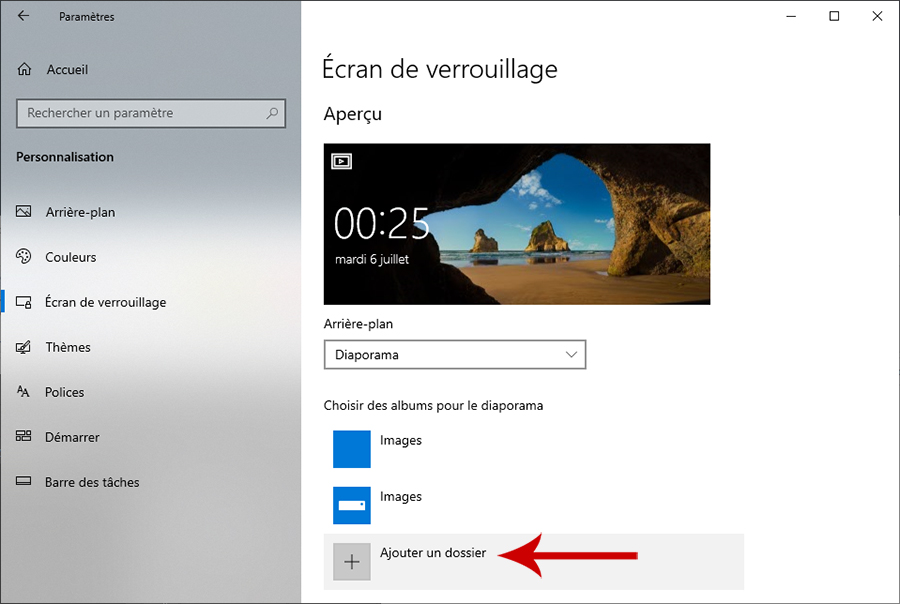
La procédure est terminée vous avez maintenant un écran de verrouillage qui vous correspond.
Pour aller plus loin
Windows 10 : les meilleures applications pour votre nouveau PC
Si vous voulez recevoir les meilleures actus Frandroid sur WhatsApp, rejoignez cette discussion.



Ouais ceux là, je ne pense pas qu'ils soient clients de ce genre de tuto Frandroid.
Pas tout le monde malheureusement. Il y aura toujours des irréductibles qui continueront sous Windows XP. 😂😂😂
Pratique ce tuto quand tout le monde passe a windows 11 en octobre et que tout a changé 😅
Ce contenu est bloqué car vous n'avez pas accepté les cookies et autres traceurs. Ce contenu est fourni par Disqus.
Pour pouvoir le visualiser, vous devez accepter l'usage étant opéré par Disqus avec vos données qui pourront être utilisées pour les finalités suivantes : vous permettre de visualiser et de partager des contenus avec des médias sociaux, favoriser le développement et l'amélioration des produits d'Humanoid et de ses partenaires, vous afficher des publicités personnalisées par rapport à votre profil et activité, vous définir un profil publicitaire personnalisé, mesurer la performance des publicités et du contenu de ce site et mesurer l'audience de ce site (en savoir plus)
En cliquant sur « J’accepte tout », vous consentez aux finalités susmentionnées pour l’ensemble des cookies et autres traceurs déposés par Humanoid et ses partenaires.
Vous gardez la possibilité de retirer votre consentement à tout moment. Pour plus d’informations, nous vous invitons à prendre connaissance de notre Politique cookies.
Gérer mes choix